آیا Sony PlayStation 5 شما به طور تصادفی خاموش می شود؟ این ترسناک به نظر می رسد و احتمالاً با یک نقص سخت افزاری روبرو هستید. اما قبل از رسیدن به این نتیجه، همیشه بهتر است تضادهای احتمالی تنظیمات سیستم، خطاهای میانافزار کنسول و مشکلات رایج مربوط به برق را خارج از معادله تعیین کنید.
این راهنمای عیبیابی، چندین پیشنهاد و راهحل را برای کنسول PS5 که بهطور خودکار خاموش میشود، راهنمایی میکند.

1. حالت خواب PS5 را غیرفعال کنید
اگر تازه وارد PS5 هستید، به راحتی میتوانید حالت استراحت را با خاموش شدنهای غیرمنتظره اشتباه بگیرید. حالت استراحت یک حالت کم مصرف است که کنسول را به حالت تعلیق در می آورد و به شما امکان می دهد آن را راه اندازی کنید و بازی ها را سریعتر از سر بگیرید.
بهطور پیشفرض، PS5 بهطور خودکار پس از 20 دقیقه عدم فعالیت وارد حالت استراحت میشود—نور بدنه کهربایی میشود. اگر میخواهید حالت استراحت را غیرفعال کنید یا مدت زمان را قبل از شروع آن طولانی کنید:
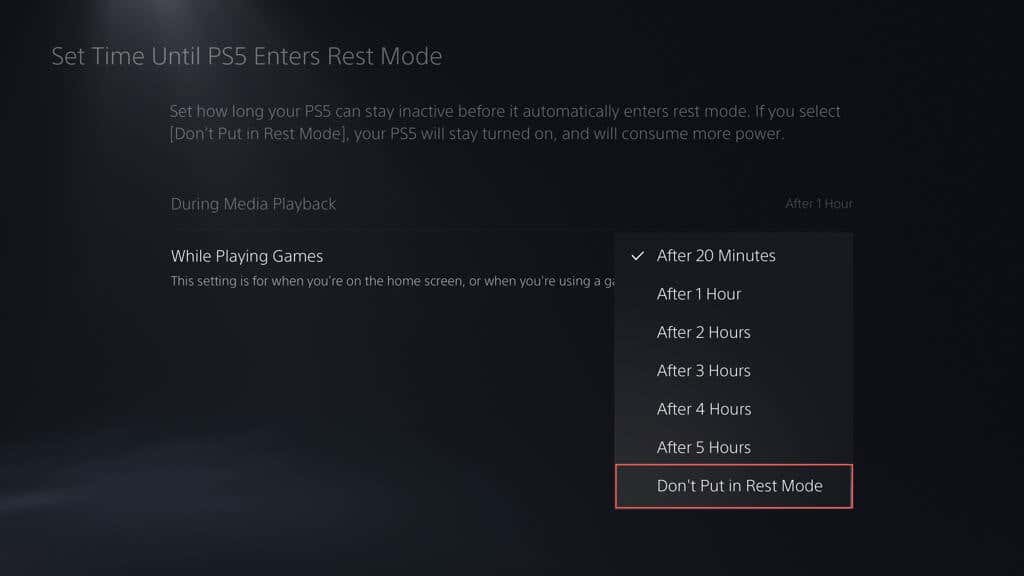
2. پیوند HDMI
را بررسی کنیدHDMI Device Link در PS5 به کنسول اجازه میدهد وقتی تلویزیون خود را روشن میکنید روشن شود. با این حال، هنگامی که تلویزیون را خاموشمیکنید، یک تنظیم فرعی خاص در این ویژگی نیز کنسول را به حالت استراحت مجبور میکند. اگر به نظر می رسد مشکلی که با آن روبرو هستید این است:
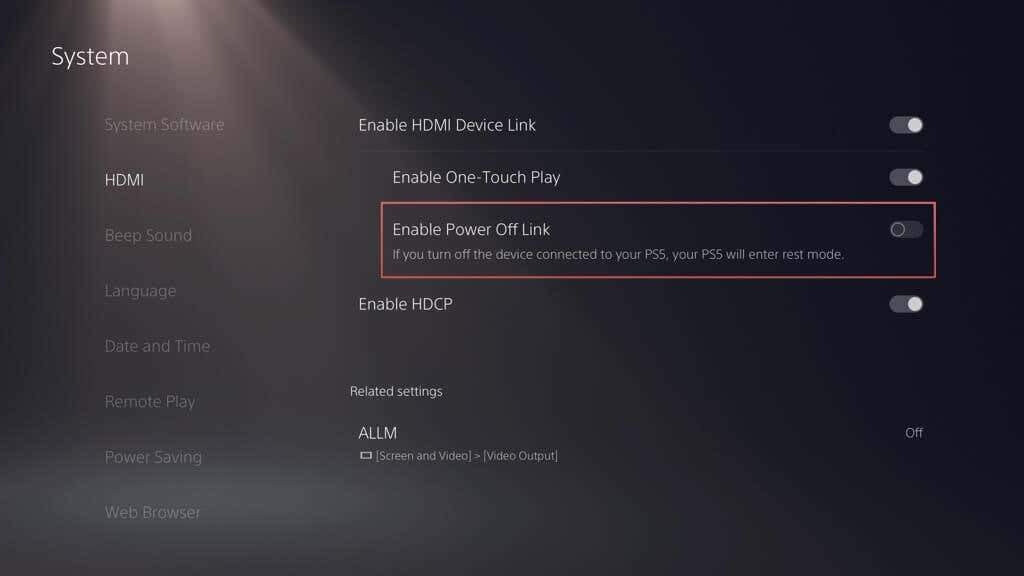
3. کابل های برق
را بررسی کنیداگر خاموش شدن PS5 مربوط به حالت استراحت نیست، بهتر است تأیید کنید که هیچ مشکلی در تامین برق کنسول یا سیم اتصال دهنده وجود ندارد.
فقط PS5 را مستقیماً به پریز برق وصل کنید و بررسی کنید که آیا به طور تصادفی خاموش می شود یا خیر. اگر اینطور نیست، برای اطمینان از انتقال پایدار برق، نوار برق یا سیم اتصال را تعویض کنید..
در حین کار، کابل برق منتهی به محفظه کنسول را از نظر علائم ساییدگی یا آسیب بررسی کنید و در صورت نیاز آن را تعویض کنید.
4. پایگاه داده PS5
را بازسازی کنیدیک دیتابیس PS5 خراب شده می تواند منجر به خرابی سیستم و خاموش شدن غیرمنتظره شود، بنابراین راه حل منطقی بعدی بازسازی آن در حالت امن است. تکمیل این رویه چند دقیقه طول می کشد و به مقدار داده در SSD و هر درایوهای ذخیره سازی توسعه یافته که به کنسول متصل کرده اید بستگی دارد. اگر میخواهید ادامه دهید:
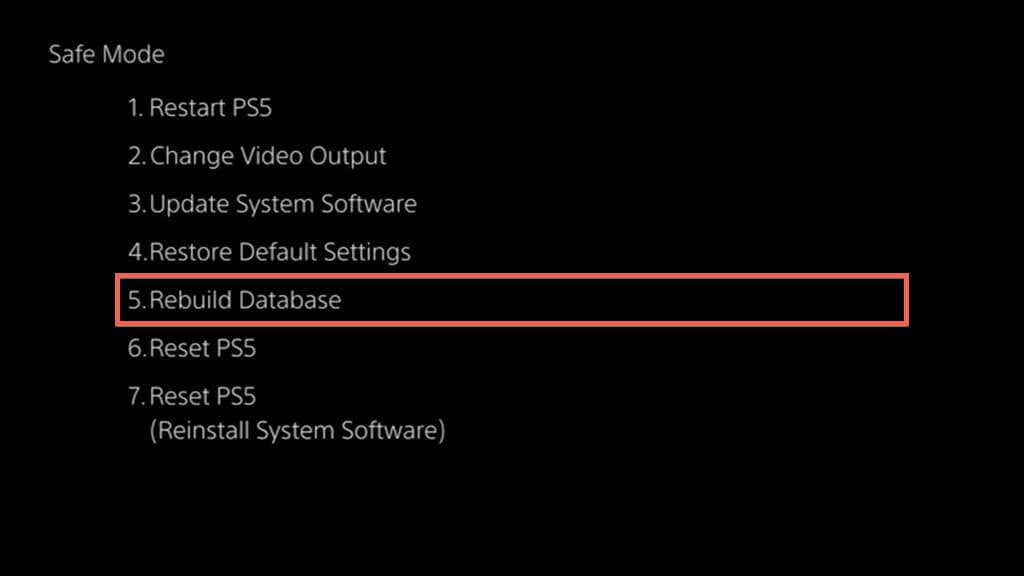
5. چرخه برق PS5 شما
چرخه برق PS5 روشی موثر برای مقابله با مشکلات تصادفی مربوط به سیستم عامل است که در اجزای سخت افزاری داخل کنسول ظاهر می شود. برخلاف خاموش کردن و راهاندازی مجدد استاندارد، یک چرخه برق از شما میخواهد:
6. آخرین بهروزرسانیهای میانافزار
را نصب کنیدنرم افزار و سیستم عامل به روز سیستم نقش اساسی در تضمین پایداری PS5 دارند. روش استاندارد برای به روز رسانی کنسول به این صورت است:
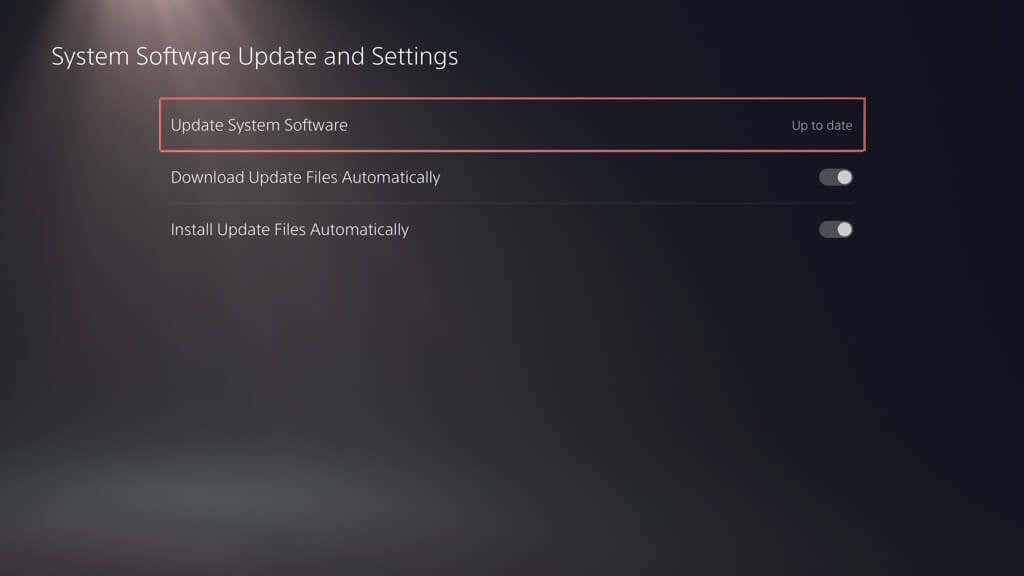
اگر PS5 شما مکرراً قبل از دانلود و نصب بهروزرسانیهای جدیدتر خاموش میشود، updating the console in حالت امن را امتحان کنید.
7. بهروزرسانیهای بازی ویدیویی را بررسی کنید
اگر PS5 فقط در حین انجام یک بازی ویدیویی خاص خاموش میشود، بررسی اینکه آیا بهروزرسانیهای سازنده میتواند مشکل را برطرف کند، ارزش دارد. برای انجام این کار، تصویر کوچک صفحه اصلی بازی را برجسته کنید و بررسی بهروزرسانیرا انتخاب کنید.
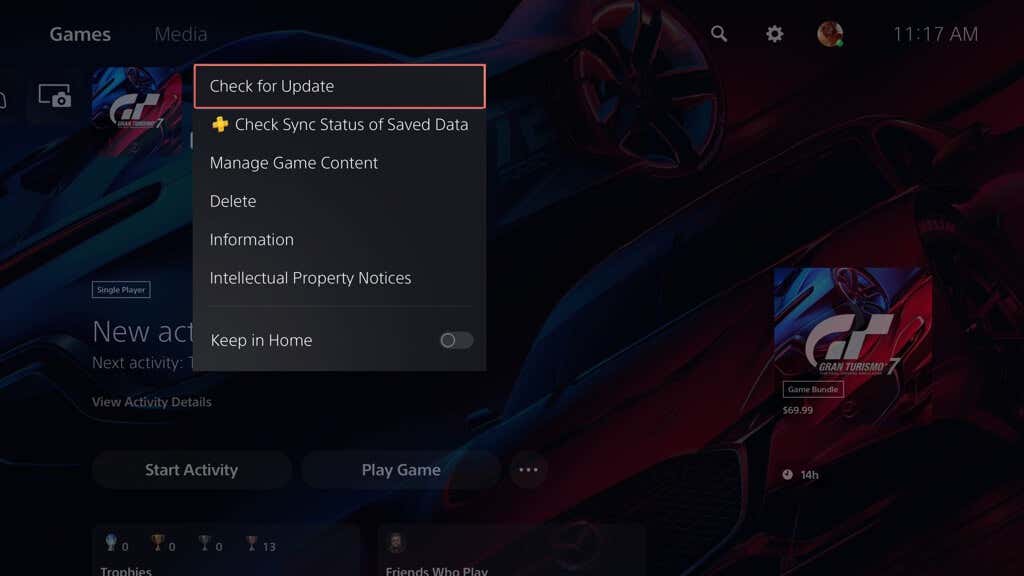
اگر به روز رسانی جدیدی وجود ندارد، باید منتظر بمانید تا آپدیت بعدی به شبکه پلی استیشن برسد. متأسفانه، بازیهای قدیمیتر معمولاً بهروزرسانیها را دریافت نمیکنند—بهعنوان مثال، وقتی اجرای بازی های PS4 از طریق سازگاری با عقب میتواند مشکلساز باشد.
8. تنظیمات PS5 را بازنشانی کنید.
بازنشانی تنظیمات برگزیده PS5 به پیشفرضهای کارخانه، خاموشیهای ناشی از تنظیمات خراب، شکسته یا پیکربندی نادرست را برطرف میکند. این فرآیند منجر به از دست رفتن داده نمی شود، بنابراین کاری که باید انجام دهید این است:
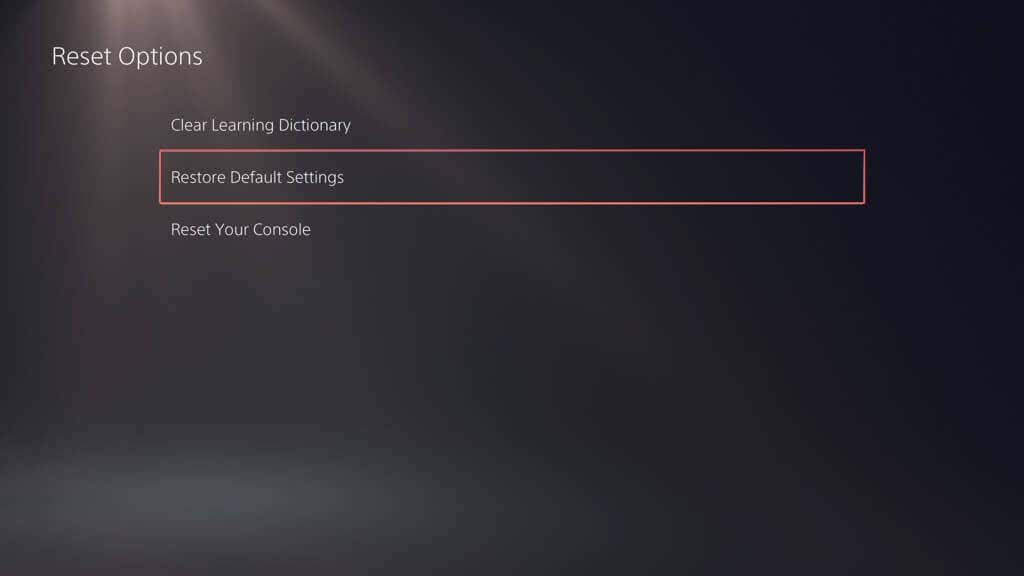
9. جلوگیری از داغ شدن بیش از حد کنسول
به مرور زمان، گرد و غبار و زباله روی PS5 شما جمع میشود که دریچههای آن را مسدود میکند و باعث گرم شدن بیش از حد قطعات داخلی میشود. از آنجایی که می تواند منجر به خاموش شدن محافظ شود، کنسول را در جریان هوا تمیز کنید و بررسی کنید که آیا تفاوتی ایجاد می کند یا خیر. به این صورت است:
برای نکات و ترفندهای بیشتر، راهنمای حل مشکلات داغ شدن بیش از حد در PS5 ما را بررسی کنید.
10. PS5 خود را به تنظیمات کارخانه بازنشانی کنید
بازنشانی کارخانه ای PS5 آخرین راه حل برای رفع خاموشی های تصادفی است. با این حال، برخلاف بازنشانی تنظیمات استاندارد، این روش همه دادهها را پاک میکند، بنابراین قبل از ادامه از بازیها، برنامهها و فایلها پشتیبانگیری کنید. وقتی این کار را انجام دادید:
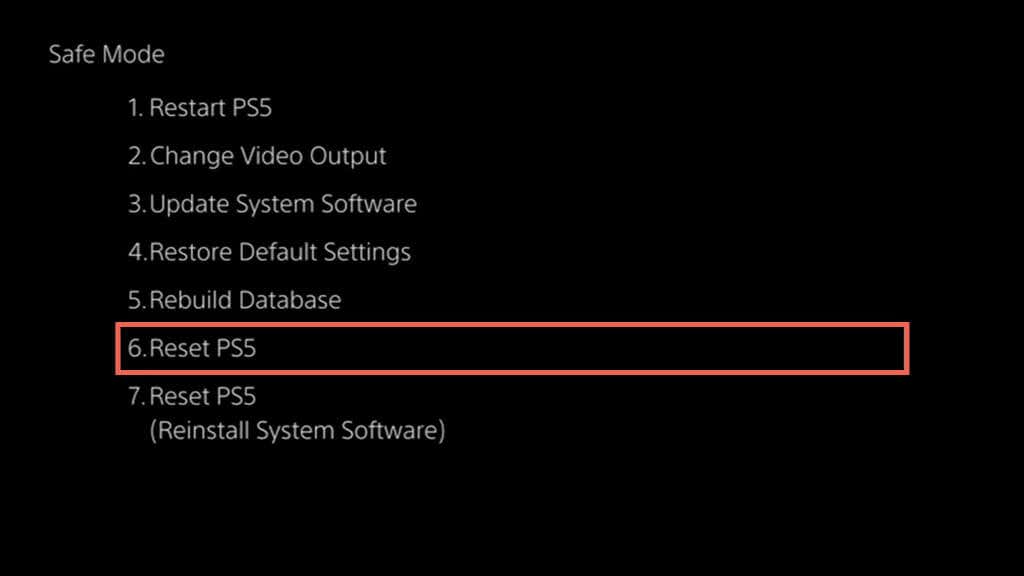
اگر روش بازنشانی ناموفق بود، گزینه بازنشانی PS5 (نصب مجدد سیستم نرم افزار)، نرم افزار سیستم PS5 را دانلود کنید را در درایو فلش USB از طریق رایانه شخصی یا مک انتخاب کنید و از آن برای ونرم افزار PS5 را مجدداً نصب کنید. برای دستورالعملهای جامع گام به گام، به راهنمای کامل ریست فکتوری PS5 ما مراجعه کنید.
با پشتیبانی مشتری Sony تماس بگیرید
اگر PS5 شما با وجود تلاش برای تمام راهحلهای بالا به خاموش شدن ادامه میدهد، احتمالاً مشکل به دلیل یک مشکل سختافزاری شدید، احتمالاً منبع تغذیه در داخل است. در این صورت، برای راهنمایی بیشتر در مورد عیب یابی باید با پشتیبانی پلی استیشن تماس بگیرید. اگر کنسول بازی شما در دوره گارانتی خود است، باید واجد شرایط تعمیر یا تعویض رایگان باشید..